PSD He polokalamu maikaʻi ka hoʻoponopono, pono ke kālā. Noʻu, ua hoʻihoʻi maikaʻi ʻo ia i nā faila photoshop i hoʻopōʻino nui ʻia
Overview
hiʻona
Pehea e ola ai
ʻEnehana | Hōʻike hou
Related Products
No ke aha mai DataNumen PSD Repair?
# 1 ke ola hou ʻana
uku
10+ Miliona
mea hoʻohana
20+ Makahiki o
ka hoao ana
100% Ka hauʻoli
Palapala hoʻokō
ʻO kā mākou mea kūʻai aku 'hōʻike
ʻOi Loa Simple Interface
Nā Mea Aʻo
- Hōʻike PSD nā faila a me nā faila PDD i hana ʻia e nā mana āpau o Adobe Photoshop.
- Hoʻihoʻi hou i ke kiʻi a me nā ʻāpana ʻokoʻa.
- Hoʻihoʻi hou i nā pika, ka nui, ka hohonu kala a me ka palette o ke kiʻi a me nā papa.
- Hoʻihoʻi hou i nā kiʻi i hoʻopaʻa ʻole ʻia a me RLE.
- Hōʻike PSD nā faila me ka hohonu o 1, 8, 16, 32 bits no kēlā me kēia kahawai.
- Hoʻihoʻi i nā faila Photoshop me ke ʻano kala o ka bitmap, grayscale, indexed, RGB, CMYK, mutlichannel, duotone, lab.
E ho ohana DataNumen PSD Repair e hoʻihoʻi hou i nā kiʻi Photoshop i pōʻino
Start kā mākou polokalamu hoʻolaʻa faila Photoshop.
'Ōlelo Aʻo: Ma mua o ka hoʻihoʻi ʻana i nā mea i pōʻino a i ʻole pala PSD waihona me kā mākou mea hana hoʻoponopono, e ʻoluʻolu e pani i Photoshop a me nā noi ʻē aʻe e hiki ke komo i ka faila.
E koho i ka faila Photoshop ino e hooponopono:
Hiki iā ʻoe ke hoʻokomo i ka PSD inoa faila a kaomi pololei i ka pihi e nānā a koho i ka faila. Hiki iā ʻoe ke kaomi i ka
pihi e huli i ka PSD waihona e hoʻoponopono ʻia ma ke kamepiula kūloko.
Ma ke kuhi, DataNumen PSD Repair e nānā i ke kumu PSD faila, hoʻihoʻi i ke kiʻi i hui ʻia a me nā papa, a mālama iā lākou ma ke ʻano he faila kiʻi ʻokoʻa. Hoʻopuka ʻia nā faila kiʻi i hoʻihoʻi ʻia i loko o kahi papa kuhikuhi i kapa ʻia ʻo xxxx_recovered, kahi o xxxx ka inoa o ke kumu. PSD waihona. No ka laʻana, no ke kumu PSD waihona Poino.psd, ʻo ka papa kuhikuhi puka paʻamau no nā faila kiʻi i hoʻihoʻi ʻia e Damaged_recovered. Inā makemake ʻoe e hoʻohana i kahi inoa ʻē aʻe, e ʻoluʻolu e koho a hoʻonohonoho paha e like me:
Hiki iā ʻoe ke hoʻokomo pololei i ka inoa papa kuhikuhi a kaomi paha i ka pihi e nānā a koho i ka papa kuhikuhi.
E kaomi i ka pihi, a me kā mākou PSD mea hana hoʻihoʻi waihona e start nānā a hoʻoponopono i ke kumu PSD waihona. Pae holomua
e hōʻike i ka holomua hoʻoponopono.
Ma hope o ke kaʻina hana hoʻoponopono, inā ke kumu PSD hiki ke hoʻoponopono maikaʻi ʻia ka faila, ke kiʻi i hoʻohui ʻia a me nā papa i ka PSD e mālama ʻia ka faila ma ka papa kuhikuhi puka i hōʻike ʻia ma ka ʻanuʻu 3. A e ʻike ʻoe i kahi pahu memo e like me kēia:
I kēia manawa hiki iā ʻoe ke wehe i nā faila kiʻi i hoʻihoʻi ʻia i ka papa kuhikuhi puka me nā noi pili.
ʻEnehana | Hōʻike hou
Pehea e hoʻihoʻi ai i nā faila Photoshop i mālama ʻole ʻia?
Aia kekahi mau ala manuahi e hoʻihoʻi i nā faila Adobe Photoshop i mālama ʻole ʻia.
1. Hoʻihoʻi i nā faila Photoshop i mālama ʻole ʻia me ka hana Open Recent
Hiki iā ʻoe ke hoʻāʻo e hoʻihoʻi i mālama ʻole ʻia PSD nā faila mai ka papa inoa faila hou o Photoshop, ma ka hoʻohana ʻana i ka hana "Open Recent", e like me lalo:
- Start Adobe Photoshop.
- Bus Waihona > wehe hou.
- Inā ʻike ʻia kāu faila Photoshop i mālama ʻole ʻia i ka papa inoa o nā faila hou, kaomi e wehe.
- If Photoshop hiki ke wehe pono i ka faila, kaomi Waihona> Mālama iā As e mālama i ka faila me kahi inoa faila hou.
Hana kēia ʻano hana no Windows a me macOS.
2. Hoʻihoʻi i nā faila Photoshop i mālama ʻole ʻia me ka hiʻohiʻona AutoSave
Loaʻa i ka Photoshop kahi hiʻohiʻona AutoSave e mālama pono i ka ʻike hoʻihoʻi i kēlā me kēia minuke. I nā mana hou o Photoshop, hiki ke hoʻohana ʻia kēia hiʻohiʻona ma ka paʻamau. Akā i nā mana kahiko, ʻaʻole paha kēia hiʻohiʻona. No laila ʻoi aku ka maikaʻi o ka hōʻoia ʻana ua hiki ke koho ʻia a hoʻonohonoho i ka wā mālama e:
- Start Photoshop.
- Bus Hoʻoponopono > Manaʻo > Hoʻoponopono faila ...
- I ka Kōkua lima pauku, ma ka Nā koho mālama waihona, hiki iā ʻoe ke ʻike Mālama 'akomi i ka 'ike ho'iho'i i kēlā me kēia ### mau minuke.
- Hiki iā ʻoe ke hoʻololi i ke koho a hoʻonohonoho paha i ka wā Photoshop AutoSave.
Inā hāʻule ʻo Photoshop ma mua o kou mālama ʻana i ke kiʻi, a laila ʻo ka manawa aʻe ke start Photoshop, e hoʻihoʻi ʻo ia i ka mea i mālama ʻole ʻia PSD nā faila mai ka ʻike hoʻihoʻi Photoshop AutoSave. Akā, inā ʻaʻole hana ʻo Photoshop i ka hoʻihoʻi hou ʻana, a laila hiki iā ʻoe ke hoʻihoʻi i nā faila Photoshop me ka lima.
(1) Ma ka ʻōnaehana Windows:
- E hele i ka waihona Photoshop AutoSave ma C:\Users\###\AppData\Roaming\Adobe\Adobe Photoshop CC 2019\AutoRecover, kahi ### ka inoa mea hoʻohana i kēia manawa. Inā ʻaʻole ʻoe e hoʻohana nei i Photoshop CC 2019, e hele wale i C:\Users\###\AppData\Roaming\Adobe\ a e ʻimi i ka waihona e pili ana i kāu mana Photoshop.
- Inā hiki iā ʻoe ke loaʻa ka faila i makemake ʻia i loko o kēlā waihona, a laila hiki iā ʻoe ke hoʻāʻo e wehe iā ia ma Photoshop.
(2) Ma ka ʻōnaehana Mac:
- I ka Apple Ka 'ike no, kaomi E hele > E hele i ka waihona.
- E hookomo i ka waihona Photoshop AutoSave ~/Library/Kōkoʻo Noi/Adobe/Adobe Photoshop 2020/AutoRecover, a laila kaomi Go. Inā ʻaʻole ʻoe e hoʻohana i Photoshop 2020, e hele wale i ~/Library/Kakoo Noi/Adobe/ a e ʻimi i ka waihona i kūpono i kāu mana.
- I ka Hoʻihoʻi Auto waihona, huli i kāu faila kiʻi makemake.
- E wehe i ka faila kiʻi ma Adobe Photoshop.
- Bus Waihona> Mālama iā As e mālama iā ia me kahi inoa faila hou.
3. Hoʻihoʻi i nā faila Adobe Photoshop i mālama ʻole ʻia mai ka manawarary waihona
Ke hoʻoponopono ʻoe i kahi faila kiʻi, e mālama ʻo Photoshop i ka ʻikepili i kahi manawarary waihona pū kekahi. Inā loaʻa kahi pōʻino a ʻaʻole hiki iā ʻoe ke hoʻihoʻi hou i kāu kiʻi mai ka ʻike hoʻihoʻi AutoSave, a i ʻole ka hiʻona AutoSave, a laila hiki iā ʻoe ke hoʻāʻo e ʻimi i ka faila Photoshop temp mai ka waihona temp a hoʻihoʻi.
(1) Ma ka ʻōnaehana Windows:
ʻO ka manawararHoʻokomo pinepine ʻia nā faila i hana ʻia e ka ʻōnaehana %systemdrive%\Windows\Temp waihona. A me ka manawarary nā faila i hana ʻia e ka mea hoʻohana i ka wā e holo ai ʻo ia i kekahi polokalamu i hoʻokomo pinepine ʻia %userprofile%\AppData\Local\Temp waihona, a ʻoi aku ka maʻalahi, ma ka % temp% waihona.
No ka most o na hihia, ka manawararʻO nā faila i hana ʻia e Photoshop he kikoʻī i kahi mea hoʻohana. No laila pono ʻoe e hele i ka folder temp kikoʻī o ka mea hoʻohana, penei:
- E kaomi i ka Start Menu.
- hoʻokomo o % temp% ma ka pahu huli a kaomi komo e wehe i ka waihona temp.
- Hiki iā ʻoe ke hoʻokomo % temp% i ka pahu helu o File Explorer e wehe i ka waihona temp.
- Ma ka waihona temp, e huli i ka temporary waihona no kāu kiʻi.
- E hoʻololi i ka hoʻonui faila mai .tmp i .psd.
- E wehe i ka faile i loko Photoshop.
(2) Ma ka ʻōnaehana Mac:
- Bus Mea ʻimi > noi > Terminal e wehe i ka pahu.
- hoʻokomo o wehe $TMPDIR a ua pilikia komo.
- E hele manawararyites, a huli i ka faila Photoshop temp no kāu kiʻi.
- E hoʻololi i ka hoʻonui faila i .psd.
- E wehe i ka waihona kiʻi me Photoshop.
Pehea e hoʻihoʻi ai i ka holoi ʻia a i ʻole lost Nā faila Photoshop?
1. Hoʻihoʻi hou i nā faila photoshop i holoi ʻia mai ka Recycle Bin
Hiki iā ʻoe ke hoʻohana i ka Windows Recycle Bin e hoʻihoʻi i nā faila Photoshop i holoi ʻia, penei:
- E wehe i ka ʻōnaehana Recycle Bin.
- Ina ua holoiia PSD Aia ka waihona ma ka Recycle Bin, kaomi ʻākau i ka faila a koho hoʻihoʻi e hoʻihoʻi hou i holoi ʻia PSD waiho.
- E hele i ka wahi kumu o ka faila a wehe iā ia me Photoshop.
Hana kēia ʻano hana ma ka ʻōnaehana Windows wale nō.
2. Hoʻihoʻi i ka waihona makua i ka mana mua
ʻO kekahi ala ʻē aʻe, ʻo ka hoʻihoʻi ʻana i ka waihona i loaʻa ka faila i ka mana mua, e like me lalo:
- Start Windows Kōnae Explorer.
- E ʻimi i ka waihona i loko o ka faila Photoshop i holoi ʻia i ka wā ma mua.
- Kaomi pono i ka waihona a koho Hoʻihoʻi hou i nā mana o mua e hoʻihoʻi i ka waihona i kona mana mua, no laila e hoʻihoʻi i ka holoi ʻia PSD waihona.
- Ma hope o ka hoʻihoʻi ʻia ʻana o ka waihona i ka mana mua, wehe iā ia.
- Inā hoʻihoʻi ʻia kāu faila Photoshop i holoi ʻia, wehe iā ia me Photoshop.
Hana kēia ʻano hana ma ka ʻōnaehana Windows wale nō.
3. Hoʻihoʻi i ka holoi ʻia a i ʻole lost Nā faila Photoshop ma o ka Time Machine
Ma ka ʻōnaehana Mac, inā ua hoʻā ʻoe i ka Time Machine, hiki iā ʻoe ke hoʻohana iā ia e hoʻihoʻi i lost Nā faila Photoshop, e like me lalo:
- Hoʻohui i ka mīkini paʻa paʻa Time Machine i kāu ʻōnaehana Mac.
- Bus Time mīkini i ka Papa.
- I ka Time mīkini, imi i kou lost PSD faila, a laila kaomi hoʻihoʻi e hoʻihoʻi hou i ka lost PSD waihona.
4. E hoʻohana i ka mea hana hoʻihoʻi ʻikepili e hoʻihoʻi iā Lost PSD waihona
Inā ʻaʻole hiki ke hoʻihoʻi ʻia nā ala ʻelua i lunaost a i ʻole nā faila Photoshop i holoi ʻia, hiki iā ʻoe ke hoʻāʻo i kahi ʻoihana mea hana hoʻihoʻi ʻikepili e nānā i ka paakiki holoʻokoʻa a hoʻihoʻi i lost ʻikepili no ʻoe.
I kēia manawa, hana wale kā mākou mea hana no nā ʻōnaehana Windows. Inā pono ʻoe e hoʻihoʻi i nā faila i holoi ʻia ma macOS, hiki iā ʻoe ke ʻimi ma ka pūnaewele e ʻike i kahi mea hana.
Pehea e wehe ai i nā loli ma PSD waihona?
Hiki iā ʻoe ke hoʻihoʻi PSD faila i nā mana o mua e wehe i nā loli, e like me lalo:
- Start Windows Kōnae Explorer.
- E ʻimi i ka faila e hoʻihoʻi ʻia.
- Pā-kaomi pololei i ka faila a koho Hoʻihoʻi hou i nā mana o mua hoʻihoʻi hou PSD file i kona mana mua, no laila e wehe i nā loli.
- Ma hope o kāu hoʻihoʻi PSD waihona i ka mana mua, wehe ia i loko Photoshop.
- Kaomi File > Save As e mālama i ka PSD waihona ma ke ʻano he inoa faila hou.
He aha nā ʻano faila i kākoʻo ʻia?
Kākoʻo kā mākou polokalamu hoʻoponopono faila i ʻelua PSD(Photoshop) a me PDD(PhotoDeluxe) ʻano waihona kiʻi. A kākoʻo ia i nā mana a pau o kēia mau waihona waihona.
He aha ka PSD ʻano waihona?
PSD ʻo ia ke ʻano faila maoli i hoʻohana ʻia e Photoshop. Hiki ke loaʻa i nā papa he nui, nā mea, a me nā kiʻi. A kākoʻo a hiki i 30,000 pika i ke kiʻekiʻe a me ka laula.
Kākoʻo ʻoe i ke ʻano PSB?
Ua kapa ʻia ʻo PSB he ʻano kiʻi kiʻi nui Photoshop. Hoʻohana ʻia ia no nā kiʻi ʻoi aku ka nui ma mua o 30,000 x 30,000 pixels ka nui, a i ʻole 2 GB ka nui. Ua aneane like ka PSB me ka PSD ʻano, koe wale nō i hoʻolālā ʻia no nā kiʻi nui.
I kēia manawa, ʻaʻole mākou i hoʻāʻo i kā mākou polokalamu hoʻihoʻi faila me nā faila PSB. Akā no ka mea he ʻano ʻikepili ko ka PSB format e like me ka PSD format, pono e hana pū kā mākou polokalamu hoʻihoʻi ʻikepili.
No ke aha ʻo Photoshop PSD E pōʻino ka faila?
Nui nā kumu e hoʻomaka ai PSD file palaho, e like me Photoshop ulia, nui loa ana o na kiʻi, oversized kiʻi AEIU, paakiki hemahema, unplugging mawaho paakiki / flash drive / SD kāleka i ka hoʻoili 'ikepili, keakea o ka pili pūnaewele, viruses, a pela aku makou paipai oe:
- E ho'ā i ka hiʻona AutoSave ma Photoshop, no laila e hoʻihoʻi ʻo Photoshop i ka ʻike hoʻihoʻi AutoSave no ʻoe, hiki ke hoʻohana ʻia i nā pōʻino ʻikepili.
- Loaʻa i kā mākou mea hana hoʻoponopono faila ma ka lima. No laila ʻaʻole hiki iā ʻoe ke wehe i nā faila Photoshop i hewa, hiki iā ʻoe ke hoʻohana i kā mākou polokalamu hoʻihoʻi ʻikepili e hoʻoponopono i nā hewa PSD waihona. No laila e hoʻi mai lost ʻikepili.
Pehea e hoʻihoʻi ai i nā faila Photoshop i nā ʻōnaehana Mac?
ʻAʻole hiki i kā mākou mea hana hoʻihoʻi Photoshop ke holo pololei i nā ʻōnaehana Mac. Akā hiki iā ʻoe ke hoʻohana iā ia e hoʻōla PSD nā faila ma Mac, e like me lalo:
- E kope i ka PSD kiʻi mai ka ʻōnaehana Mac i kahi ʻōnaehana PC/Windows.
- E hoʻouka i kā mākou polokalamu hoʻihoʻi faila ma ka PC.
- E hoʻohana i kā mākou polokalamu hoʻihoʻi faila e hoʻihoʻi i ka PSD kiʻi.
- E kope i ka ʻikepili i hoʻihoʻi ʻia i ka ʻōnaehana Mac.
E hoʻopuka anei ʻoe i kahi faila Photoshop paʻa?
ʻAʻole. I kēia manawa, e hoʻopuka kā mākou mea hana hoʻihoʻi faila Photoshop i ke kiʻi nui a me nā papa āpau i kahi waihona.
Pehea ka lōʻihi e hoʻoponopono ai PSD waihona?
Ma muli o kekahi mau kumu e hoʻoponopono ai PSD waihona me kā mākou mea hana hoʻoponopono faila:
- PSD nui faila.
- ʻO ke ana o ke kiʻi.
- ʻO ka huina o nā papa i loko o ka PSD waiho.
- ʻO ka hoʻonohonoho ʻana o ka lako kamepiula/polokalamu.
He aha ka ʻokoʻa ma waena o ka mana demo a me ka mana piha?
E hoʻohui ka demo demo i kahi "Demo" watermark i nā faila a pau. ʻOiai ʻaʻohe palena o ka mana piha.
He aha nā mana o Adobe Photoshop i kākoʻo ʻia?
ko kakou PSD ʻAʻole pono ka mea hana hoʻihoʻi faila i Photoshop e holo pono. A hiki iā ia ke hoʻoponopono i Photoshop PSD nā faila i haku ʻia e Adobe Photoshop CS, Photoshop CS2, Photoshop CS3, Photoshop CS4, Photoshop CS5, Photoshop CS6, a me Photoshop CC/2014/2015/2017/2018/2019/2020/2021/2022.
Pono wau e pani i ka polokalamu Photoshop i ka wā e hoʻohana ai i kāu PSD mea hana hoʻihoʻi waihona?
ʻAʻole. No ka mea ʻaʻole e hoʻohana kā mākou polokalamu hoʻihoʻi ʻikepili Photoshop i ka polokalamu Photoshop i ka wā o ka hoʻihoʻi ʻana, ʻaʻole pono ʻoe e pani.
He aha nā koi e hoʻokomo i kāu mea hana hoʻoponopono?
Ma lalo iho nei nā pono lako polokalamu no kā mākou polokalamu hoʻoponopono faila:
Windows 95/98/ME/NT/2000/XP/Vista/7/8/8.1/10 a i ʻole Windows Server 2003/2008/2012/2016/2019. Kākoʻo ʻia nā ʻōnaehana 32bit a me 64bit.
Ke kākoʻo nei kāu mea hana hoʻoponopono faila Windows 11?
ʻAe, ka mana hou loa o DataNumen PSD Repair Kākoʻo piha i nā mana 32bit a me 64bit o Windows 11. Akā ʻaʻole mākou i hoʻokomo i kēia ʻike i ka pūnaewele kūhelu.
Hiki i kāu mea hana hoʻihoʻi faila Photoshop ke hoʻoponopono i ka hewa "ʻAʻole kūpono ka faila me kēia mana o Photoshop"?
ʻAe, hiki iā ʻoe ke hoʻohana i kā mākou mea hana hoʻoponopono e hoʻoponopono i ka PSD waihona me ia hewa. Ma hope o ke kaʻina hana hoʻoponopono, e hoʻopuka ʻia ke kiʻi nui a me nā papa āpau i kahi waihona i hiki iā ʻoe ke hoʻohana hou iā lākou.

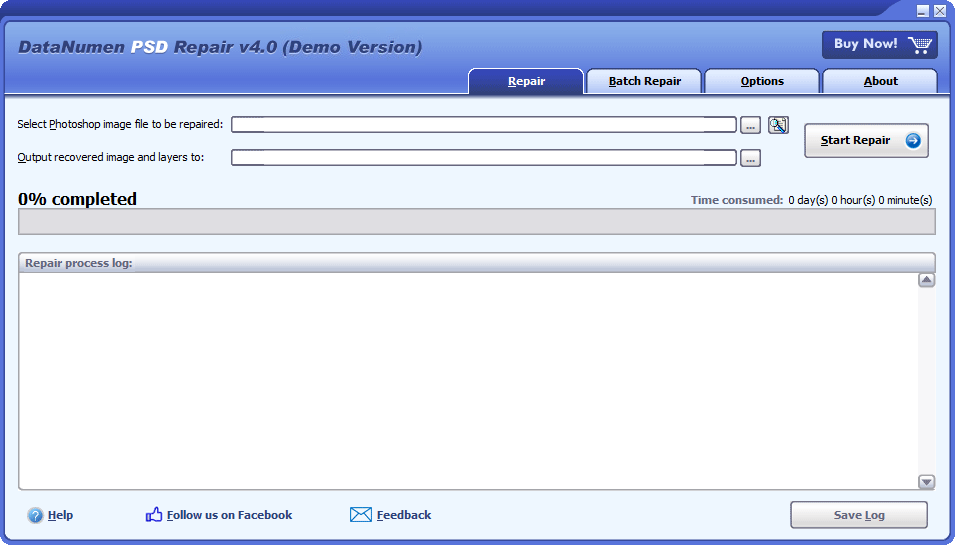
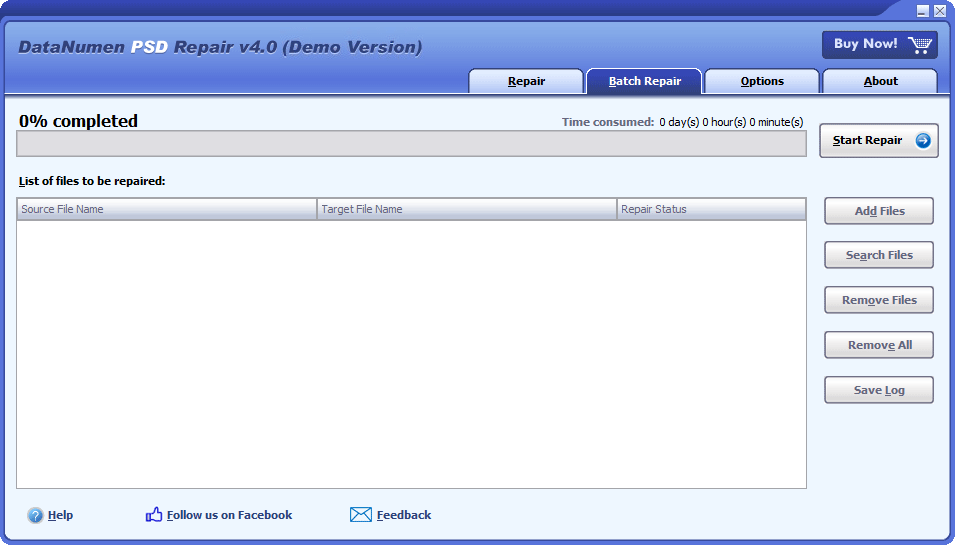
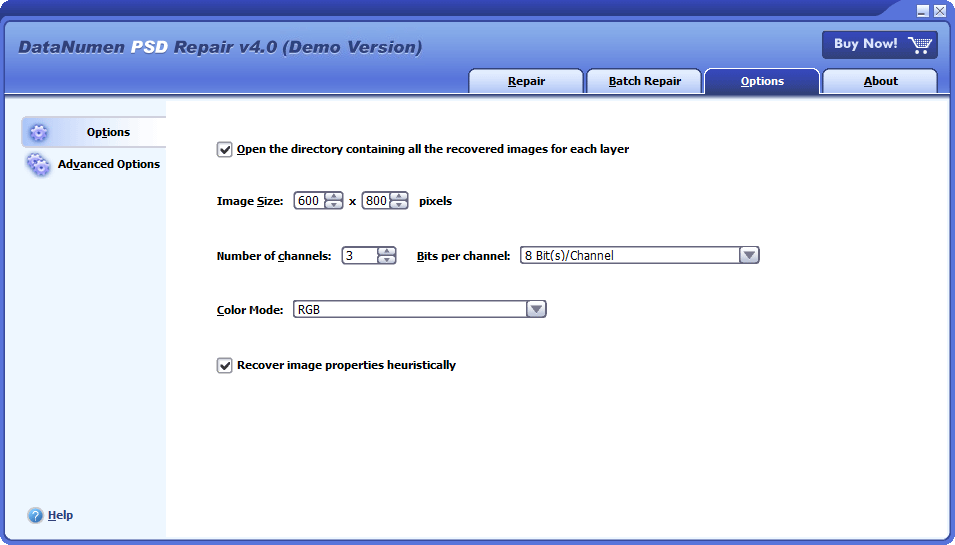
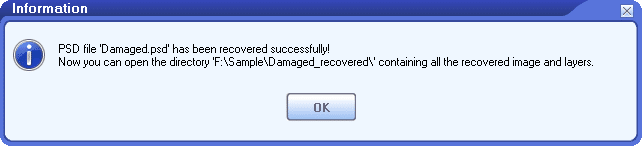


 DataNumen PSD Repair
DataNumen PSD Repair